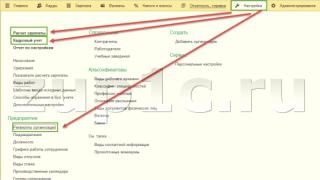Согласно спецификации EIA/TIA-568 предусмотрено несколько цветовых схем обжима сетевого кабеля витая пара (патч-корда) в коннектор RJ-45 для соединения компьютера с роутером, хабом, свичем или подключения двух компьютеров межу собой.
Сетевую вилку принято называть RJ-45, хотя правильное ее название 8P8C. А RJ (Registered Jack) – это название стандарта, описывающее конструкцию разъемного соединения вилки и розетки.
На всех представленных ниже фотографиях отображен один разделанный utp кабель, предназначенный для применения в сетях LAN (Local Area Network) и DSL (Digital Subscriber Line), с обжатыми на его концах витыми парами в вилки RJ-45.
Цветовая схема обжима RJ-45 компьютер - хаб для Интернета
по варианту B, самый распространенный вариант.

Цветовая маркировка обжима lan кабеля витая пара по варианту А.
Как видно на фото, в обоих вариантах концы lan кабеля обжимаются по одинаковой электрической схеме, только местами поменяны две витые пары. На место оранжевой витой пары обжата зеленая , а на место зеленой витой пары – оранжевая .
Витые пары utp кабеля, обжатые как по варианту А и по варианту В взаимно заменяемые . Так что можно обжимать по любому варианту цветовой схемы, какая больше нравится, на работоспособности lan сети это не отразится.
Цветовая схема обжима RJ-45 двух парного кабеля витая пара
В настоящее время в продаже появился сетевой кабель витая пара, в котором вместо традиционных четырех имеется только две витые пары. И это экономически оправдано, так как в 90% кабельных линий для Интернета используется только две витые пары.

Как видите, электрическая схема соединения выводов RJ-45 не изменилась, только вместо зеленой пары обжимается синяя .

Такой кабель витых пар по варианту B обжимаются по схеме, представленным выше на фотографии. При обжатии по варианту A, пары просто меняются местами. Вместо оранжевой пары обжимается синяя , а вместо синей – оранжевая .
Цветовая схема обжима RJ-45 компьютер - компьютер
Если надо создать локальную lan сеть из двух и более компьютеров без использования дополнительного активного оборудования (хаба, свича или роутера), например для коллективных игр, то для этого случая спецификацией EIA/TIA предусмотрена следующая разделка сетевого кабеля витых пар. Для создания сети из двух компьютеров, достаточно один такой кабель витых пар вставить в их сетевые порты.

Обратите внимание, противоположные концы lan кабеля витых пар компьютер-компьютер обжимаются по разным цветовым схемам.
Обжим витых пар RJ-45 выполняется инструментом, который называется обжимные клещи . Если клещей под руками нет, то можно воспользоваться технологией обжима витых пар без клещей .
Все приведенные выше цветовые схемы распиновки utp кабеля витых пар в настоящее время теряю актуальность. Современные сетевые карты, свичи, хабы и роутеры, благодаря поддержке технологии Auto-MDIX, автоматически определяют вариант обжатия кабеля витых пар и выполняют внутреннюю подстройку. Так что современный компьютер, при создании сети, можно подключать хоть к хабу, или другому компьютеру не задумываясь о варианте цветовой схемы распиновки кабеля витых пар.
Цветовая схема обжима RJ-45
по стандарту PoE IEEE 802.3af и IEEE 802.3at
Стандарт PoE IEEE 802.3af предусматривает возможность передачи информационного сигнала и подачу питающего напряжения на устройство по одному кабелю витых пар, обжатым коннектором RJ-45. Это позволяет обойтись без дополнительного провода для подачи питающего напряжения.

Вне зависимости от вариантов обжатия RJ-45, с положительного вывода источника питания напряжение подается одновременно на контакты 4 и 5 (синяя пара), а отрицательного – на 7 и 8 (коричневая пара).
Как правило распиновка кабеля витых пар по стандарту PoE IEEE 802.3af применяется при создании систем видеонаблюдения , в которых используется коммутатор, например, 9-портовый PoE коммутатор ROKA R-KM-POE0801, в котором для каждого из портов предусмотрена возможность подачи через RJ-45 постоянного напряжения 12 В мощностью до 30 Вт.
Цветовая схема обжима RJ-45 4 провода для Интернета
При подключении компьютера к сети Интернет или создании локальной сети редко кто использует возможности lan кабеля витых пар полностью. Это, как правило, связано с отсутствием информации.
При передаче сигнала по витым парам кабеля категории САТ5 (скорость до 100 Мбит/с), задействованы только две пары проводов из четырех имеющихся в кабеле. Одна пара для приема сигнала, вторая для передачи, что наглядно демонстрирует приведенная электрическая схема подключения сетевой карты компьютера кабелем витых пар разъемом RJ-45 к хабу свичу или роутеру.

Как видно из схемы, каждая из двух пар lan кабеля подключена к компьютеру и хабу свичу или роутеру по трансформаторной симметричной схеме. Достоинство трансформаторной схемы заключается в подавлении наводок и помех и обеспечении высокой степени защиты от коротких замыканий и ошибок при монтаже в кабеле витых пар.
В случае возникновения необходимости прокладки дополнительной линии или при частичном повреждении пар в сетевом кабеле витых пар, есть возможность без ухудшения скорости передачи данных, увеличить число линий вдвое или отремонтировать кабель витых пар, обжав вилки RJ-45 на ранее не используемые витые пары.
Ниже приведенные цветовые схемы обжатия кабеля витых пар RJ-45 не отличаются от вышеприведенных, но на них показаны только проводники lan кабеля витых пар, которые используются для передачи информации. Витые пары, которые не подходят вплотную к вилке RJ45 обычно обжаты, но сигнал по ним не передается и их можно задействовать для передачи дополнительной информации.
Цветовая схема обжима RJ-45 4 провода компьютер - хаб

Обжим витой пары, вариант B. Сигнал передается только по оранжевой и зеленой парам.

Обжим витой пары, вариант A. Сигнал передается тоже только по зеленой и оранжевой парам, но витые пары обжаты в вилке RJ-45 к другим контактам.
Цветовая схема обжима RJ-45 4 провода компьютер - компьютер

Обжим витой пары компьютер-компьютер. Сигнал передается только по зеленой и оранжевой парам.
Цветовая схема обжима RJ-45 компьютер - хаб при ремонте
Чем отличается патч-корда от кабеля витых пар
Патч-корд, или как его еще называют коммутационный шнур, предназначен для соединения между собой электронный устройств, например, компьютер с хабом, свитчем или двух компьютеров между собой в случае, если устройства в процессе эксплуатации необходимо перемещать относительно друг друга.
Для изготовления патч-корда берется кабель витых пар, жилы в котором сделаны из многожильного провода, чтобы они при частых перегибах не ломались. Для обжима такого кабеля используются специальные коннекторы RJ-45. По стандарту ANSI EIA TIA 568B.1 длина патч-корда не должна превышать пяти метров. Соединение устройств с помощью патч-корда экономически целесообразно, если они в процессе эксплуатации будут часто перемещаться относительно друг друга.
В этой инструкции я покажу, как самостоятельно подключить компьютерную розетку. Речь идет о сетевой розетке RJ-45. Эти розетки используются для подключения устройств в локальную сеть Ethernet. Сейчас эти розетки не очень актуальные, так как есть Wi-Fi, и практически в каждом устройстве есть встроенный Wi-Fi модуль, или возможность подключения внешнего беспроводного модуля. Так что в большинстве случаев можно создать локальную сеть с выходом в интернет вообще без проводов, коннекторов, розеток и всего вот этого. Но тем не менее, многие в домах, в квартирах прокладывают сетевой кабель, устанавливают сетевые розетки и используют их для подключения разных устройств к роутеру, или модему. И в некоторых случаях лучше использовать подключение именно по кабелю, а не по Wi-Fi.
Главная фишка в том, что подключение любого устройства (будь то ПК, телевизор, игровая приставка) к маршрутизатору по кабелю будет работать намного стабильнее и быстрее, чем подключение по Wi-Fi. С Wi-Fi очень часто бывают разные проблемы: слабый уровень сигнала, низкая скорость, постоянно что-то отключается, вылетает из сети и т. д. С кабелем все намного проще – подключили и работает. Приходит от провайдера 100 Мбит/с и устройство по кабелю от роутера тоже получит 100 Мбит/с. Можно без проблем построить гигабитную сеть, и как минимум в домашней сети у вас будет скорость между устройствами 1 Гб/с (при условии, что роутер и устройство (клиент) у вас с гигабитными портами) .
Чаще всего сетевые розетки используют в следующей схеме: в процессе ремонта прокладывается сетевой кабель (витая пара категории CAT5Е) из предполагаемого места установки маршрутизатора (чаще всего это отдельный щиток в коридоре, внутри квартиры) по разным комнатам. Где примерно будут установлены компьютеры, телевизоры и другие устройства, которые будут подключаться к интернету. Сетевые розетки обычно устанавливаются рядом с обычными розетками. Но витую пару нельзя прокладывать вместе с электрической проводкой (в один канал) . С одного конца (возле маршрутизатора, или модема) кабель обжимается в коннектор RJ-45, а в комнатах устанавливаются сетевые розетки. Дальше к маршрутизатору подключается интернет (кабель от провайдера) и интернет розетки (в LAN-порты) . После чего в разных комнатах дома, или квартиры мы получаем возможность подключится к роутеру по кабелю.
Это очень актуально в первую очередь для телевизоров. Да, сейчас практически все Smart TV телевизоры идут со встроенным Wi-Fi. Но работает он не всегда стабильно, на многих телевизорах нет поддержки 5 GHz, а в диапазоне 2.4 ГГц как правило не хватает скорости для просмотра видео в высоком качестве. То же самое с игровыми приставками. К персональным компьютерам, если они у вас есть, я тоже советовал бы прокладывать сетевой кабель и ставить компьютерные розетки. Особенно, если вы любите поиграть в онлайн игры. Геймеры со мной согласятся, что пинг по кабелю как правило ниже и соединение более стабильное.
Чаще всего для прокладки сетевых кабелей и подключения розеток вызывают специалистов. Не буду спорить, что монтаж компьютерной сети они скорее всего выполнят быстрее и качественнее. Но если у вас не сложная сеть, есть хоть какой-то опыт и понимание того, как это все устроено и работает, то можно справиться самостоятельно. А я вам постараюсь в этом помочь.
Подготовка к установке сетевой розетки
В этой статье речь пойдет именно о встраиваемых розетках, так как есть еще наружные (для наружной проводки, когда кабель проложен не в стене) . Но порядок и сама схема подключения наружных розеток примерно такая же. Для начала нужно купить саму компьютерную розетку. Можете взять любую. Если хотите что-то более качественное, красивое и как правило легкое в установке – не экономьте (не покупайте самые дешевые) . У меня розетка Makel. Недорогая. Что-то в районе 130 грн. (340 рублей) . Есть еще много хороших вариантов от Schneider, Legrand, VIDEX, VIKO, Werkel, Lezard. Есть двойные розетки, есть с рамками и без них. Вот моя:
К розетке прокладывается кабель витая пара категории CAT5Е, или более продвинутый Cat.6. Это четырехпарный экранированный кабель. Розетка должна соответствовать категории кабеля. На розетке есть эта информация. У меня кабель CAT5Е и розетка тоже CAT5Е. Максимальная длина кабеля 100 метров.

Значит с одной стороны кабель подключается к компьютерной розетке, а с другой стороны обычно обжимается в коннектор RJ-45, и подключается к роутеру, модему, коммутатору.

В этой статье я не буду писать о том, как обжать сетевой кабель. На эту тему у нас уже есть две инструкции:


Вставляем проводки витой пары в отверстия в соответствии со схемой обжима и сильно зажимаем их этой крышкой. После чего можно вставить фиксирующую планку.

Можно установить модуль обратно в корпус розетки (если вы его снимали) .

Все готово! Нужно только спрятать сетевой кабель в подрозетник, вставить туда розетку и закрепить ее (как обычную розетку, выключатель) . Дальше к этой розетке можно подключать устройства. Например, компьютер по инструкции.
Весь процесс подключения компьютерной розетки сводится к тому, что нужно вставить проводки витой пары в соответствии со схемой обжима и зафиксировать их. Ничего сложного. Обязательно оставляйте комментарии!
У вас возникла потребность в установке специальной розетки для подключения интернета, но вызывать мастера совершенно не хочется? Согласитесь, что самостоятельный монтаж позволить сэкономить средства, да и в качестве выполненных работ вы будете уверены.
Но вы не знаете как подключить интернет розетку и что для этого потребуется? Мы подскажем вам с чего следует начать – эта статья детально объяснит домашнему мастеру и инженеру-строителю особенности подключения, а также даст исчерпывающие ответы на все сопутствующие вопросы.
Наглядные фото и полезные видеоролики помогут разобраться с процессом монтажа и подскажут, на чем необходимо заострить внимание в процессе подключения розеточных разъёмов RJ-45.
Большинство из нас живут в многокомнатных квартирах и частных домах. Для каждого отдельного помещения таких жилищ необходимо решить одну маленькую но достаточно “коварную” задачку: любым доступным способом создать “точку” для подключения к интернету разных по типу подключения девайсов.
Казалось бы, ответ очевиден – купить и установить Wi-Fi роутер и нет никаких проблем. Но вот некоторые люди мягко говоря не в восторге от негативного влияния электромагнитных волн от средне- и маломощных генераторов на собственное здоровье, здоровье своих близких и особенно маленьких детей.
Выбирая интернет-розетку, нужно помнить, что одинарной или двойной будет достаточно для жилой комнаты. А для офиса стоит задуматься о модульных розетках
Поэтому стоит задуматься об уменьшении электромагнитного “смога” в наших домах и квартирах.
Одним из таких способов является установка с подключением интернет розеток непосредственно в стенах помещения.
Установка розеток для подключения к интернету выполняется по общим для всех электроустановочных изделий правилам. По аналогии их выпускают для скрытой и открытой проводки
Надо понимать, что это лишь один из вариантов предоставления многоточечного доступа к интернету для ноутбуков, стационарных компьютеров, мини-серверов и персональных хранилищ данных в доме/квартире/офисе.
Процесс подключения розетки своими руками приведен в виде пошаговой фотоинструкции далее.
Галерея изображений
Существует два основных вида : прямой и перекрестный. Первый вид кабеля применяется для соединения конечных устройств (компьютер/РС, смарт-телевизор/Smart TV, коммутатор/Switch) к так называемому маршрутизатору (Router).
Второй вид кабеля используется для соединения аналогичных по функциям устройств (компьютер – компьютер, маршрутизатор – маршрутизатор, коммутатор – коммутатор) между собой.
Проверка сигналов проводки
Отдельно стоит упомянуть о возможности проверки наличия, а главное правильности сигналов проходящих через 8 жил кабеля витой пары. Это можно сделать с помощью обычного электрического тестера.
Но прежде необходимо наличие патч-корда (готового к использованию провода на обоих концах которого смонтированы, опять же по прямой схеме распиновки, коннекторы формата RJ-45) и второй несмонтированной интернет-розетки или кейстоуна.

Обычный патч-корд можно купить как в магазине, так и сделать самому (коннекторы по прямой схеме распиновки). Длина патч-кордов стандартной длины находится в пределах от 0,3 м до 5 м
Предварительно монтируем второй конец проложенного провода в несмонтированную розетку/кейстоун, в который вставляем один конец патч-корда.
Переключаем тестер в режим звукового сигнала и сопоставляем соответствующие каналы разъёмов на патч-корде и в интернет-розетке. Получаем звуковой сигнал, который говорит о наличие соединения.

Не каждый электрический тестер имеет режим звукового сигнала. Поэтому для проверки можно переходить в режим сопротивления и следить за данными на цифровой панели
Существует также вариант проверки сигналов с помощью специальных кабельных тестеров, но для этого нужен ещё один готовый и работающий по прямой схеме патч-корд. По одному концу каждого патча вставляем в розетки (новую и временную), два других вставляем в кабель-тестер.
Световое и звуковое сопровождение на панели тестера говорит о наличии или отсутствие сигнала на той или иной жиле витой пары. Смотрим и проверяем сигнал.

Некоторые кабельные тестеры, кроме проверки наличия сигнала, предоставляют информацию о категории кабеля. Эта функция достаточно полезна для сертификации помещений
В идеале последовательно получем 8 световых и звуковых сигналов на кабель-тестере. Этими двумя способами можно проверить правильность распиновки и наличие полноценного сигнала для передачи данных через витую пару.
Установка клеммника и монтаж накладки
После проверки сигналов переходим к финальной части установки интернет розетки.
Для этого аккуратно прячем остаток проводов и возвращаем клеммник с подключенными жилами обратно в гнездо розетки, подтягиваем фиксирующими болтиками к вмонтированному “стакану”.
Клеммник должен плотно “сидеть” в гнезде, не должно быть торчащих и перегнутых проводов.

Если клемник не садится в углубление стены, тогда можно вырезать заднюю часть монтажного “стакана”. Обычно при посадке клемника не хватает каких то пары мм
Ещё раз производим проверку правильности подключения, для этого подключаем устройство, например, ноутбук и смотрим обнаруживает ли он подключенную локальную сеть или интернет.
В случае отсутствия соединения на устройстве возвращаемся к пункту распиновки и заново проверяем правильность выполненных действий, а также качество обжатия. Часто бывает, что один из кабелей банально недожат в клеммнике. Для этого просто необходимо плотнее утопить фиксатор жилы.
После дополнительной проверки работоспособности сети подрезаем все остатки выступающих жил и переходим к монтированию накладки. Накладка обычно оснащено несколькими пластиковыми защелками.
Её достаточно точно приложить к гнезду розетки и надавить пока не будет слышно звука защелкивания. Всё, интернет-розетка установлена и готова к эксплуатации.
Они могут отличаться расположением контактных групп и набором интерфейсов, способом монтирования, но сути дела это абсолютно не меняет:
Подключение одинарных или модульных интернет розеток своими руками доступно любому домашнему мастеру не говоря об ИТ-инженерах. Главное с первого раза “угадать” с цветовой распиновкой жил и получить качественный сигнал передачи данных через витую пару.
Вы неоднократно выполняли электромонтажные работы и можете дополнить информацию нашей статьи практическими рекомендациями? Или установили своими руками такую розетку и столкнулись с интересным моментом, о котором мы не упомянули здесь? Пожалуйста, поделитесь своими советами с нашими читателями – оставляйте комментарии под этой статьей.
Несмотря на бурное развитие беспроводных коммуникаций, розетки RJ-45 все еще остаются обязательными элементами структурированной кабельной системы современного здания. Предлагаем рассмотреть их устройство, виды, варианты распиновки и способы монтажа. Кажущаяся простота вопроса может ввести в заблуждение, поскольку имеются определенные нюансы, которым необходимо уделить внимание.
Конструктивные особенности
Несмотря на разнообразие видов розеток под витую пару, их конструкция практически идентична, за исключением небольших деталей. Для примера приведем типичное внешнее однопортовое устройство.
Рис. 1. Основные элементы внешней розетки RJ-45Обозначения:
- А – пластиковая крышка.
- В – основание.
- C – функциональная плата с установленным на нее стандартным разъемом.
- D – конвекторы для подключения витой пары.
- Е – стяжка для фиксации кабеля.
- F – разъем под коннектор.
Внешне розетка напоминает телефонную стандарта RJ-11, основное отличие заключается в количестве контактов разъема, их восемь, а не четыре. Соответственно, компьютерная розетка может быть использована как телефонная, но не наоборот.
У различных видов устройств могут быть незначительные характерные особенности, но в целом концепция конструкции остается неизменной.
Виды и характеристики
Основные параметры данных коммутационных устройств определяются следующими критериями:
- Количество портов.
- Категория.
- Исполнение.
Кратко расскажем о каждом из них.
Больше не значит лучше.
Один из основных параметров – количество портов. Как правило, их может быть от одного до четырех. Если требуется задействовать большее число подключений, то проще установить патч-панель, но такая необходимость указывает на непродуманную разводку сети. Помимо этого следует учитывать, что большое количество подключенных рядом патч-кордов вызывает некоторые неудобства.
 Рис. 2. 4-х портовая внешняя розетка Krauler
Рис. 2. 4-х портовая внешняя розетка Krauler
На практике, при организации офисной или домашней ЛВС, в основном используют одно и двухюнитовые модули.
Данный параметр напрямую связан с характеристикой кабеля, используемого для инсталляции компьютерной сети. Речь идет о полосе пропускания, от которой зависит как скорость передачи данных, так и возможность использования специальных сетевых технологий. Ниже представлена таблица, в которой показана взаимосвязь категории с полосой пропускания.

В настоящее время при инсталляции ЛВС кабели с категорией ниже 5е практически не используются.
Исполнение.
От этого параметра зависит способ монтажа коммутационного устройства. Существует два варианта исполнения:
- для внешнего (наружного) монтажа (такие розетки продемонстрированы на рисунках 1 и 2);
- под внутреннюю установку.
 Внутренняя двухпортовая розетка RJ-45 в разобранном и собранном виде
Внутренняя двухпортовая розетка RJ-45 в разобранном и собранном виде
Как правило выбор того или иного исполнения зависит от того, как выполнена проводка ЛВС. Если она внешняя (например, проложена в коробах), применяются наружные розетки. В тех случаях, когда выполнена скрытая проводка, более эстетично смотрятся внутренние устройства.
Отдельно необходимо выделить розетки, которые устанавливаются непосредственно на короб. Технически такое исполнение можно считать как внутренним, так и внешним.

На технические характеристики ЛВС исполнение не оказывает влияние.
Модульные конструкции.
Говоря об исполнении нельзя не упомянуть о модульных конструкциях. Такое решение позволяет в стандартном корпусе собрать розетку под определенную комбинацию, например, установить в модули RJ-45 и RJ-11 или с различной категорией.

Распиновка RJ-45
С этим проблем возникнуть не должно, поскольку напротив каждой контактной группы приводится цветовая маркировка, соответствующая стандартам T568A и T568B (может быть помечена литерами «А» и «В», как на рисунке ниже).

Не важно, какой используется стандарт, главное, чтобы он был однотипным для ЛВС, в противном случае гарантированы проблемы. Считается, что у нас принята «обжимка» по типу T568B, но это довольно условное утверждение.
Если вы не знаете, какой стандарт использует ваш провайдер, то установить его можно по распиновке разъема, установленного на кабель, заходящий в квартиру.

Подробная инструкция по подключению
Начнем с инструмента, который понадобится для заделки розеток под витую пару. В идеале желательно приобрести универсальный экстрактор (показан на рисунке 9). Он позволяет запрессовать и отрезать остаток провода одним движением. Благодаря китайским производителям, такой универсальный инструмент стоит порядка 3-4 долларов. Цена брендовых изделий может быть в 2-3 раза дороже.
 Рис. 9. Универсальный экстрактор
Рис. 9. Универсальный экстрактор
Данный инструмент имеет специальный механизм, позволяющий запрессовать провод между двух ножей контакта и обрезать его излишек (3 на рис. 9). Помимо этого он снабжен плоской отверткой (2) и крючком (1), позволяющим извлечь провод при неправильной заделке. Стоимость универсального экстрактора относительно невелика, а польза вполне ощутимая.
Не менее полезными окажутся универсальные клещи для снятия изоляции. Они стоят примерно столько же, как экстрактор, могут разделывать кабель Ø3.5-9 мм типа UTP, STP, FTP. Имеется возможность регулировки глубины надреза.

Использовать нож для снятия изоляции нежелательно, поскольку в этом случае возникает большая вероятность повредить одну из жил витой пары.
Разобравшись с необходимым инструментом, перейдем к алгоритму заделки витой пары в коммутационное устройство. Будем исходить из того, что кабель уже проложен, посадочное место под розетку подготовлено. Порядок действий следующий:
- Используя универсальные клещи, срезаем слой внешней изоляции с конца провода. Достаточно оголить 4-5 сантиметров. Действовать нужно аккуратно, чтобы не повредить жилы. Если это произошло, обрежьте поврежденный участок, отрегулируйте глубину надреза и повторите операцию.
- После снятия изоляции разравняйте каждую из пар. Обращаем внимание, что в их зачистке нет необходимости. Каждый контакт площадки имеет специальные микро ножи, подрезающие изоляцию и обеспечивающие надежный контакт и фиксацию провода.
- Разбираем розетку. Для этого снимаем лицевую панель. Для этого потребуется выкрутить фиксирующий винт или отстегнуть специальные защелки (зависит от конструктивного исполнения). Если используется модульная розетка, то необходимо извлечь из нее модули.
- Фиксируем кабель на модуле при помощи стяжки (Е на рис. 1) или другим, предусмотренным конструкцией способом.
- Вставляем провода в фиксаторы, при этом необходимо придерживаться цветовой маркировки выбранного стандарта. Не старайтесь глубоко утопить жилы, достаточно просто зафиксировать их, приложив небольшое усилие (А рис. 11).
- Используя экстрактор, выполняем запрессовку (В рис. 11).
 Рис. 11. А – кабель с разведенными по фиксаторам проводами, B – запрессовка экстрактором
Рис. 11. А – кабель с разведенными по фиксаторам проводами, B – запрессовка экстрактором
На данном этапе сделаем небольшое отступление, касательно использования подручных средств для запрессовки. Иногда можно встретить советы, в которых при отсутствии необходимого инструмента для запрессовки рекомендуют использовать канцелярский нож или тонкую шлицевую отвертку. Такой подход можно применять только в самом крайнем случае, когда срочно необходим доступ к сети, а инструмента под рукой нет. Но в дальнейшем такую розетку нужно обязательно пережать. В противном случае велика вероятность потери контакта провода с фиксатором через некоторое время.
Также заметим, что многие брендовые производители к каждой розетке прилагают простой пластмассовый экстрактор, позволяющий надежно заделать провод, после чего останется только аккуратно обрезать его излишки.
- После запрессовки модуль устанавливается на место. Если розетка внешняя, то ее основание прикручивается к подготовленной площадке, таким образом, чтобы подвод кабеля осуществлялся сверху, а разъем под коннектор снизу. При установке внутренней розетки, ее основание устанавливается в подготовленный стакан и фиксируется в нем.
- Прикручиваем лицевую панель, после чего проверяем работоспособность. Сделать это можно при помощи специального тестера, но проще подключить компьютер и проверить наличие сетевого соединения. Если возникнут проблемы, то в первую очередь проверьте правильность распиновки, как показывает практика, в 90% случаев причина кроется именно в этом.
При использовании экранированного кабеля необходимо устанавливать соответствующую розетку, у которой предусмотрено подключение экрана. В противном случае он превращается в большую антенну, что не замедлит отразиться на полосе пропускания, а, следовательно, и скорости передачи данных. По этой же причине не стоит использовать STP или FTP кабель, если к нему подключается незаземленное оборудование.
Технология ЛВС на основе витой пары требует использования целостных линий. Скрутки, спайки недопустимы, это ведет к серьезным потерям. Если все же возникла необходимость нарастить кусок кабеля, для этой цели следует использовать специальные соединители.
 Рис. 12. Соединители для витой пары
Рис. 12. Соединители для витой пары
Данные устройства представляют собой коробку, в которую установлена плата с двумя разъемами RJ-45 (А на рис. 12), либо фиксаторами под витую пару, как у розеток (В на рис. 12).
Не рекомендуется в бытовых условиях использовать розетки с количеством портов более двух. Большое количество патч-кордов в одном месте приведет к тому, что они будут запутываться. Лучше разнести розетки на некоторое расстояние.
В правильном алгоритме подключения розетки для доступа в интернет заинтересованы и домашние мастера, и профессиональные инженеры-строители. Ведь от этого зависит и функциональность, и скорость работы. В статье мы пошагово разберем, как подключить витую пару к розетке. Также представим советы специалистов в данной области.
Интернетный кабель
Как подключить витую пару к розетке? Пошаговый алгоритм решения задачи начинается со следующего:
- Установите в слаботочном щите роутер. Он подключается к стандартной 220 В.
- Далее следует в отдельной штробе или кабельном канале (естественно, не связанном с силовыми линиями) проложить четырехпарный кабель UTP серии 5E. Иное его название - "витая пара". Оно объясняется просто: провода внутри кабеля скручены в своеобразные косички по двое. Делается это производителем не просто так: создано для уменьшения влияния помех.
- Что же с выбором витой пары для интернета? Указанная нами, к примеру, допускает скорость соединения до 1 Гб/сек на промежутках до 100 м. Более подробные технические характеристики продукции вы можете получить у продавца, на официальном сайте изготовителя.
- Важно определиться с типами витых пар - экранизированной и неэкранизированной версией. Экраном выступает фольга. Это применимо для сетей, где есть нормальное заземление.
- Отметим, что на кабель типа 5Е (четыре пары проводов) подключаются только две интернет-розетки. Две пары тут будут задействованы по отдельности.
- Как подключить витую пару к розетке? Следующим шагом ведем монтаж кабеля от щита с роутером до подрозетника. Необходимо задействовать цельный отрезок витой пары.
- В заключение кабель заводится в монтажную коробку. Мастер обязательно оставляет необходимый запас - от 15 см и длиннее.
Установка розетки
Переходим теперь к монтажу интернет-розетки:
- Первым делом с розетки снимается накладка. Для удобства монтажа легче всего достать суппорт.
- Если конструкция розетки позволяет, то вы можете сначала установить рамку на подрозетник. Благодаря пазам в ней (стандартной рамке) горизонтальность положения легко регулируется.
- Закрутите конструкцию винтиками 3*25 мм.
- Рекомендуется проверить строго горизонтальное положение конструкции специальным уровнем электрика Pocket Electric. Если соответствие строгое, то можно подтянуть затянуть винты. Отметим, если рамка из алюминиевого сплава (что крепче предыдущих по конструкции), то он будет магнититься к уровню (последний мастеру придется держать рукой на весу).
- Как проводится монтаж розетки для интернета витой парой? Следующий этап действий - "откусить" и оставить в подрозетнике запас провода длиной не меньше 15 см.
- Теперь осторожно снимите верхний слой изоляции с витой пары. Чтобы не повредить жилы кабеля, советуем проводить процедуру специальным инструментом - стриппером. Если вы не новичок в этом деле, то аккуратно справиться с задачей сможете и обычным канцелярским ножом.
- Какая максимальная длина зачищенной поверхности? Порядка 2,5 см. Не забудьте также осторожно обрезать ножницами лишний отрезок нити между проводами. Зачем она нужна здесь? Нить применяется для облегчения вскрытия внешних оболочек кабеля на большой длине. Отсюда и ее название - разрывная нить. Например, в она будет разделять повивы и пучки.
- Далее следует аккуратно расплести по отдельности жилы-проводки.
- Достаньте внутреннюю часть розетки - ту, что имеет контакты.
- Для следует быть вооруженным инструкцией к розетке. Она идет либо в комплекте, либо доступна на сайте производителя устройства.
Стандарты подключения
Как подключить витую пару к розетке? Следующим этапом вам нужно открыть крышку ее (розетки) контактной части и скрупулезно изучить маркировку. Помните, что каждую розетку вида RJ45 можно подключить двумя способами:
- Тип А. Расположение цветов: бело-оранжевый, ярко-оранжевый, бело-зеленый, голубой, бело-голубой, зеленый, бело-коричневый, насыщенный коричневый.
- Тип В. Расположение цветов: бело-зеленый, зеленый, бело-оранжевый, голубой, бело-голубой, оранжевый, бело-коричневый, насыщенный коричневый.

Схема подключения
Как правильно произвести соединение витой пары с контактами розетки? В большинстве случаев мастера выбирают второй вариант - В. Разобраться, куда подключать провода, просто - нужно внимательно осмотреть корпус розетки. Там производитель указывает, какой стандарт какому конкретному контакту соответствует.
В качестве примера разберем Unica:
- Протокол типа А тут будет относиться к верхней цветовой маркировке. Соответственно, при подключении надо ориентироваться на данные оттенки.
- Протокол типа В, логически, - нижняя цветовая маркировка.
Если вы разобрались со стандартами и типами подключения, то фактически преодолели самый сложный этап работы. Дальнейшее соединение витой пары уже не будет вызывать трудностей.
Выбранный нами протокол В соответствует цветовой схеме стандарта EIA/TIA-568B. На одной стороне зажима вы будете наблюдать цвета:
- Бело-оранжевый.
- Ярко-оранжевый.
- Бело-зеленый.
- Ярко-зеленый.
На другой стороне следующие цвета:
- Ярко-синий.
- Бело-синий.
- Бело-коричневый.
- Насыщенный коричневый.
Прокладка кабеля "витая пара" была произведена нами заранее. На данном этапе работ вы предпринимаете следующее:
- Пропустите провод через крышку. Напомним, что его слой изоляции уже должен быть снят на 2,5 см. Под самую стенку подрозетника в данном случае зачищать не нужно! Отрезок с отсутствием изоляции должен быть самой минимальной длины. И это не просто слова. Количество повивов на 1 м кабеля строго рассчитывается и регламентируется.
- Теперь осталось вставить все расплетенные провода по контактным пазам розетки.
- Затем защелкните крышку. Именно на этом этапе рекомендуется срезать выступающие кончики проводов-жил.
- Остановимся на главном преимуществе интернет-розеток. Снимать изоляцию с самих жил, а также "заголять" их до медного провода не нужно! Если присмотреться, то внутри подобной розетки уже установлены ножи. В чем же их предназначение? После того как вы захлопните крышку, автоматически эти инструменты перерезают изоляцию, в результате чего и устанавливается контактное соединение. Именно поэтому в некоторых инструкциях производителем указано, что использование обжимок запрещено. Дело в том, что кроссователь уже включен в конструкцию: крышка закрывается, ножи срезают провода, укладывая их на нужную глубину разъема. Вот так все просто и функционально.
- Фактически розетка уже подключена. Осталось вставить ее в суппорт, разъем под витую пару.
- Теперь дело за малым: установите лицевую панель и (при наличии) декоративную рамку.

Подключение к роутеру, проведение обжима коннектора
Мы в целом разобрались, как работать с внутренней витой парой при подключении розетки. Переходим к следующему этапу работ. После монтажа интернет-розетки мастер обращается к подключению витой пары к роутеру, расположенному в коммутационном щите.
Это следующий алгоритм действий:
- С противоположного розетке конца кабеля снимают небольшой участок изоляции - не более 2-3 см.
- Далее расправьте, "распушите" жилы.
- Вставлять их будем по уже приведенному выше стандарту В.
- Будьте внимательны, расположение цветов нужно считать слева направо: бело-оранжевый, ярко-оранжевый, бело-зеленый, голубой (синий), бело-голубой, ярко-зеленый, бело-коричневый, насыщенный коричневый.
- Когда же применяется стандарт А? Как инструмент для витой пары, он необходим только для соединения двух компьютеров между собой. Алгоритм действий тут несколько иной: один конец кабеля обжимается по типу В, другой - по типу А.
- Кстати, приведем профессиональные формулировки. Как обжимать витую пару "8 жил" интернет-соединения? Патч-корд - это обжатие обоих концов кабеля по одному и тому же стандарту - АА или ВВ. Кросс - тот случай, когда они поменяны местами (АВ или ВА).
- Обратим ваше внимание на то, что при подсоединении к роутеру зачищать проводки кабеля снова не следует. Вам лишь нужно вставить их до упора в коннектор.
- Идем дальше. Коннектор с проводками спрессовывается специальным устройством - кримпером. Впрочем, многие мастера заменяют его острием ножа или тонкой отверткой. При использовании подручных средств будьте осторожны: коннектор легко повредить.
- Отметим, что витые пары 5Е и cat6 в коннекторе типа RJ45 обжимаются по единому принципу. Никакой другой "вилки" вам здесь не потребуется. В чем же различие? Это скорость передачи данных. Соответственно, у cat6 эта характеристика будет выше.

Проверка подключения
С одной стороны кабеля мы выполнили монтаж интернет-розетки, с другой - обжим коннектора. Далее желательно проверить как само подключение, так и целостность соединений. Можно здесь ограничиться даже недорогим прибором китайского производства.
Устройство состоит из двух частей. Первая - генератор сигнала, который производит подачу импульса по определенным кодам. Вторая - приемник данных импульсов.
Генератор подключается мастером в месте установке роутера, а приемник - непосредственно в саму интернет-розетку. Следующим этапом подаются импульсы. Мастер сравнивает их:
- Поочередно загораются зеленые лампочки на корпусе прибора. Система работает исправно.
- Одна или более лампочек не горят. Где-то в системе наблюдается короткое замыкание либо обрыв. В первую очередь, в неполадках "обвиняется" плохой контакт в коннекторе. В большинстве случаев именно там полностью не срезается изоляция с одной из жил, в результате чего не устанавливается соединение.
После того как вы проверили проделанную работу, достаточно вставить коннектор в роутер, подключить компьютер к сети, после чего тестировать интернет.

Подключение телефонного четырехжильного кабеля
Нередко возникает и такая ситуация: розетка создана под стандарт "8 жил", а в вашем доме для интернета используется только четырехжильный телефонный кабель. Как быть в этом случае?
Если вы просто начнете соединять контакты с проводами по цветам, это ни к чему не приведет. Сигнал попросту не пройдет, даже если вы скрупулезно совместите цветные проводки с соответствующими по оттенку разъемами. Мастера объяснят это тем, что для действенной передачи сигнала необходимо использование контактов 1-2-3-6.
Объясним, как это сделать на практике:
- Заведите два проводка жилы на контакты 1-2. Делается это так: бело-оранжевый провод к бело-оранжевому контакту, оранжевый проводок к оранжевому контакту.
- С другой стороны будем заводить жилы на оставшиеся контакты 3-6. Это делается так: бело-синий проводок к бело-зеленому контакту, голубой (синий) проводок - к зеленому контакту.
Лишь в таком случае возможна беспроблемная работа системы. Здесь важными будут уже не цвета, а именно позиции. Разные оттенки используются производителем для того, чтобы вам было визуально легче различать местоположение одной и той же жилы на противоположных концах витой пары.
Важно иметь в виду и другую особенность. Использование четырех проводов (двух пар в кабеле) делает возможной максимальную скорость передачи данных в 100 Мбит/сек. А вот если вам необходимо подключение к гигабитной сети (до 1 Гбит/сек), то нужен уже восьмижильный кабель.
В заключение повествования хотелось бы разобрать три самые распространенные ошибки, что допускают как начинающие, так и опытные мастера при установке интернет-розетки.

Ошибка № 1
Самая распространенная ошибка - это неправильное положение жил по протоколу в коннекторе и самой розетке. Как это выглядит? Мастер мог перевернуть их на 180°.
Проверку ошибки можно исполнить более внимательным изучением информации на корпусе интернет-розетки, знакомством с цветовой окраской самих жил.
Проще всего выявить неточность подключения с помощью специального тестера с приемником и генератором. Он будет показывать ошибку так: лампочки станут загораться не поочередно (от 1-8), что типично для нормальной работы, а в произвольном, рандомном порядке.
Ошибка № 2
Вторая по популярности ошибка с первого взгляда незначительна. Как вы помните, мы рекомендовали при монтаже интернет-розетки обрезать проводки после захлопывания крышки. Некоторые мастера торопятся и укорачивают жилы до этого момента - сразу после укладки проводков в соответствующие прорези.
В таком случае жила может случайно выпасть из разъема до захлопывания. Вставить ее обрезанной обратно уже будет проблематичным. Нередко выход из проблемы - это проведение новой зачистки и повтор цикла подключения по новому кругу.
С большими проблемами встречаются те мастера, кто оставил запас кабеля "витая пара" в монтажной коробке слишком маленьким - менее 15 см.

Ошибка № 3
Последний пример некачественной работы - это зачистка внешней изоляции кабеля на большее, чем 2,5 см расстояние. То есть практически до стенок подрозетника. Опытные мастера допускают такую ошибку порой даже автоматически, так как в сетях 220 В необходимо именно таким образом зачищать изоляцию.
Итогом будет заметное ухудшение качества сигнала и скорости передачи данных. Решить вопрос можно только, переделав всю работу заново.
Отсюда совет бывалых мастеров: не расплетайте "косички" жил вплоть до места среза изослоя. Не нужно использовать для этого и такой грубый инструмент, как отвертка. Лучше всего аккуратно раздвигать жилы пальцами на такую длину, которая бы позволяла проводкам зайти в прорези.
Мы с вами "от и до" разобрали, как подключить кабель "витая пара" к розетке и коннектору для создания интернет-соединения между роутером и компьютером. Как вы убедились, процесс несложный. Самый трудный этап: разобраться, какая жила с каким контактом соединяется в самой розетке по существующим стандартам. Просим вас также обратить внимание и на распространенные ошибки мастеров.